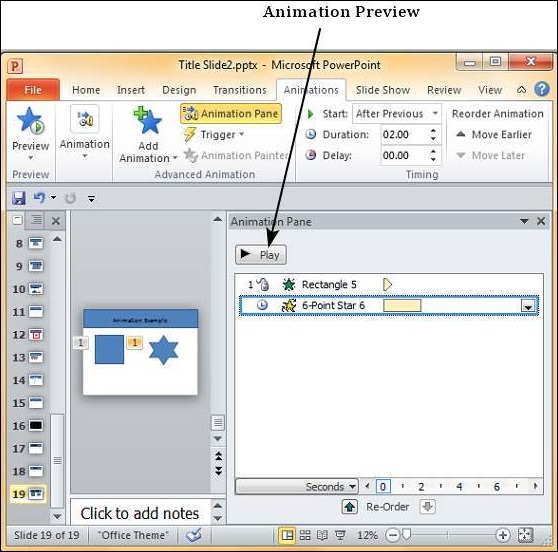Thêm & xem trước hoạt ảnh Powerpoint 2010
PowerPoint cung cấp hỗ trợ hoạt ảnh có thể được sử dụng hiệu quả để thêm một số chuyển động trong một bản trình bày đơn điệu và làm cho nó thú vị hơn. Hoạt ảnh có thể được áp dụng cho bất kỳ đối tượng nào trên trang chiếu và các chuyển động có thể tự động, hẹn giờ hoặc kích hoạt.
Các bước sau sẽ giúp bạn thêm và xem trước các hình ảnh động trong slide.
Step 1 - Đi đến Animation ruy-băng và nhấp vào Animation Pane để hiển thị thanh bên hoạt ảnh.

Step 2 - Chọn một trong các đối tượng trong trang chiếu và nhấp vào Add Animation menu tùy chọn.

Step 3 - Chọn từ một trong các tùy chọn Hoạt ảnh.
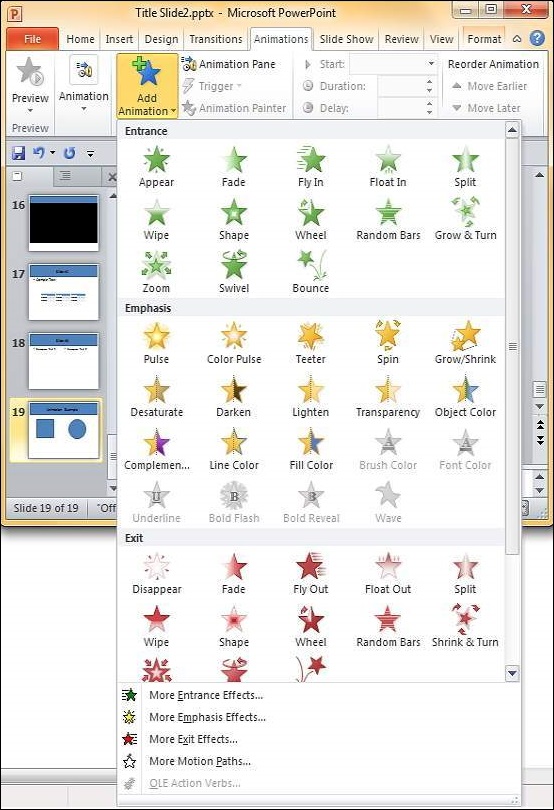
Entrance sẽ làm cho đối tượng xuất hiện trong màn hình.
Emphasis sẽ làm cho đối tượng được nhấn mạnh mà không xuất hiện hoặc rời khỏi màn hình.
Exit sẽ làm cho đối tượng biến mất khỏi màn hình.
Step 4 - Sau khi bạn thêm hoạt ảnh cho một đối tượng, nó sẽ hiển thị trong Animation pane.

Step 5- Theo mặc định, tất cả các hoạt ảnh được bắt đầu bằng một cú nhấp chuột, nhưng bạn có thể thay đổi điều này. Để thay đổi trình kích hoạt, hãy nhấp chuột phải vào đối tượng hoạt ảnh trên ngăn và chọn một trình kích hoạt thay thế.
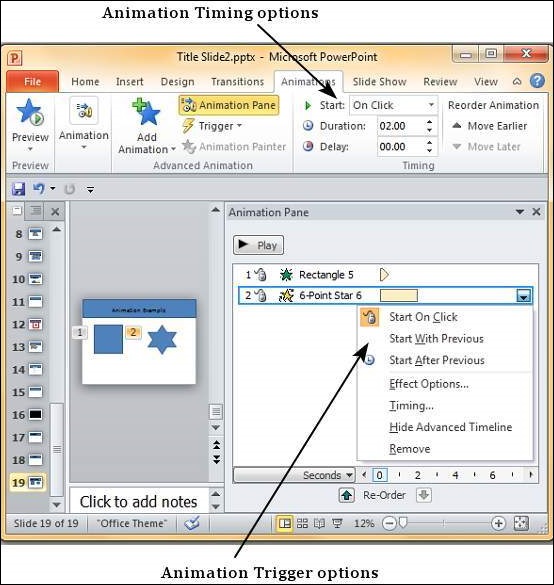
Start On Click sẽ khiến hoạt ảnh bắt đầu khi bạn nhấp chuột.
Start With Previoussẽ làm cho hoạt ảnh bắt đầu với hoạt ảnh trước đó; nếu đây là đối tượng đầu tiên, nó sẽ bắt đầu ngay khi bạn đến trang chiếu trong khi trình chiếu.
Start After Previous sẽ khiến hoạt ảnh bắt đầu sau khi hoạt ảnh trước đó kết thúc.
Step 6 - Từ phần định thời gian, bạn cũng có thể thao tác định thời gian hoạt ảnh.
Step 7 - Để xem trước cài đặt hoạt ảnh, chỉ cần nhấp vào Play trên ngăn hoạt hình.